Kako postaviti upit u bazu podataka MS Access 2019

Naučite kako postaviti upite u Access bazi podataka uz jednostavne korake i savjete za učinkovito filtriranje i sortiranje podataka.
Možete umetnuti zadatke iz jednog projekta Project 2016 u drugi. To činite umetanjem cijelog postojećeg projekta u drugi projekt. Projekt koji je umetnut naziva se podprojekt. Ova metoda je korisna kada različiti članovi projektnog tima upravljaju različitim fazama većeg projekta.
Mogućnost sastavljanja podprojekata na jednom mjestu omogućuje vam stvaranje glavnog rasporeda iz kojeg možete vidjeti, sve na jednom mjestu, sve dijelove većeg, složenijeg projekta.
Slijedite ove korake da biste ubacili drugu projektnu datoteku u raspored:
U prikazu Ganttograma odaberite zadatak na popisu zadataka iznad kojeg želite da se umetne drugi projekt.
Odaberite Projekt→Podprojekt.
Naredba Potprojekt nalazi se u grupi Umetanje. Pojavljuje se dijaloški okvir Umetanje projekta, kao što je prikazano.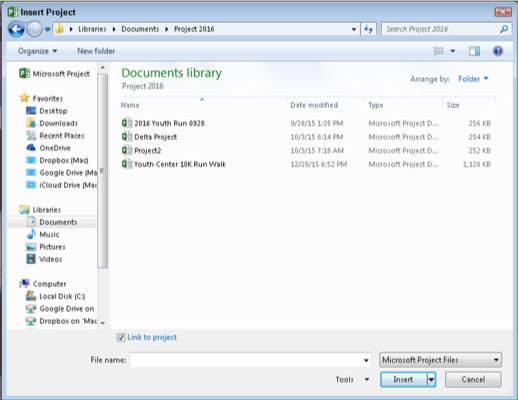
Umetanje veze na drugi projekt.
Pomoću navigacijskog okna i popisa datoteka pronađite datoteku koju želite umetnuti i kliknite je da biste je odabrali.
Ako se želite povezati s drugom datotekom tako da se sva njezina ažuriranja odraze u kopiji projekta koji umećete, provjerite je li označen potvrdni okvir Veza s projektom.
Kliknite gumb Umetni da biste umetnuli datoteku.
Umetnuti projekt pojavljuje se iznad zadatka koji ste odabrali kada ste započeli proces umetanja.
Zadatak najviše razine umetnutog projekta pojavljuje se na razini zadatka koji ste odabrali kada ste umetnuli projekt, sa svim ostalim zadacima ispod njega u skici. Ako trebate, upotrijebite alate Outdent i Indent na alatnoj traci Oblikovanje kako biste umetnute zadatke postavili na odgovarajuću razinu u projektu.
Naučite kako postaviti upite u Access bazi podataka uz jednostavne korake i savjete za učinkovito filtriranje i sortiranje podataka.
Tabulatori su oznake položaja u odlomku programa Word 2013 koje određuju kamo će se točka umetanja pomaknuti kada pritisnete tipku Tab. Otkrijte kako prilagoditi tabulatore i optimizirati svoj rad u Wordu.
Word 2010 nudi mnoge načine označavanja i poništavanja odabira teksta. Otkrijte kako koristiti tipkovnicu i miš za odabir blokova. Učinite svoj rad učinkovitijim!
Naučite kako pravilno postaviti uvlaku za odlomak u Wordu 2013 kako biste poboljšali izgled svog dokumenta.
Naučite kako jednostavno otvoriti i zatvoriti svoje Microsoft PowerPoint 2019 prezentacije s našim detaljnim vodičem. Pronađite korisne savjete i trikove!
Saznajte kako crtati jednostavne objekte u PowerPoint 2013 uz ove korisne upute. Uključuje crtanje linija, pravokutnika, krugova i više.
U ovom vodiču vam pokazujemo kako koristiti alat za filtriranje u programu Access 2016 kako biste lako prikazali zapise koji dijele zajedničke vrijednosti. Saznajte više o filtriranju podataka.
Saznajte kako koristiti Excelove funkcije zaokruživanja za prikaz čistih, okruglih brojeva, što može poboljšati čitljivost vaših izvješća.
Zaglavlje ili podnožje koje postavite isto je za svaku stranicu u vašem Word 2013 dokumentu. Otkrijte kako koristiti različita zaglavlja za parne i neparne stranice.
Poboljšajte čitljivost svojih Excel izvješća koristeći prilagođeno oblikovanje brojeva. U ovom članku naučite kako se to radi i koja su najbolja rješenja.








